L’application Duplex Play (ex Duplex IPTV% n’est peut-être pas aussi populaire que d’autres bien connus comme Smart STB, Smart IPTV … mais rassurez-vous que cette application peut lire un flux de bonne qualité avec la meilleure mise en mémoire tampon possible ainsi que de permettre au client de bénéficier de presque toutes les fonctionnalités.
Nous avons testé Duplex Play et elle fonctionne bien avec notre service IPTV. On recommande fortement cette application aux utilisateurs de LG ou Samsung Smart TV.
Importantes fonctionnalités de Duplex Play
- Listes de favoris multiples.
- Supporte EPG.
- Zapping rapide.
- Petit aperçu à côté de la liste des chaînes.
- Prise en charge des pistes audio et des sous-titres.
- Contrôle parental.
Installation de Duplex Play
l’application Duplex Play est disponible pour de nombreux systèmes d’exploitation et appareils différents :
- Android et Android TV play store : https://play.google.com/store/apps/details? id=com.duplexiptv
- LG smart TV (WebOS) disponible dans la boutique de contenu LG
- Samsung TV (Tizen OS)disponible dans la boutique officielle Samsung App Store.
- Windows et Xbox I Installer à partir de la boutique Windows 10 : https://www.microsoft.com/fr-fr/p/duplex-play/9nxbkn795pkq
- Amazon Fire TV (version APK).
Configuration IPTV dans Duplex Play
Voici la procédure à suivre pour paramétrer votre abonnement IPTV sur Duplex Play :
1-Après avoir installé l’application, ouvrez-la et vous verrez Device ID et Device Key de l’appareil.
2-Sur votre PC, votre mobile ou tout autres appareils sur lequel vous avez accès à un navigateur, ouvrez l’adresse suivante:https://edit.duplexplay.com.
3-Entrez le Device ID et le Device Key, confirmez le contrôle d’humanité et cliquez sur Manage Device.
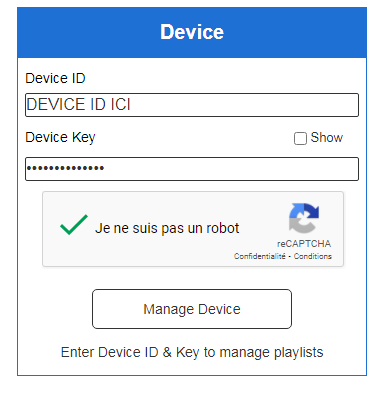
4-Si tout se passe bien, vous serez redirigé vers le panneau de gestion de votre appareil. Vous pourrez y ajouter votre liste de lecture IPTV en quelques clics.
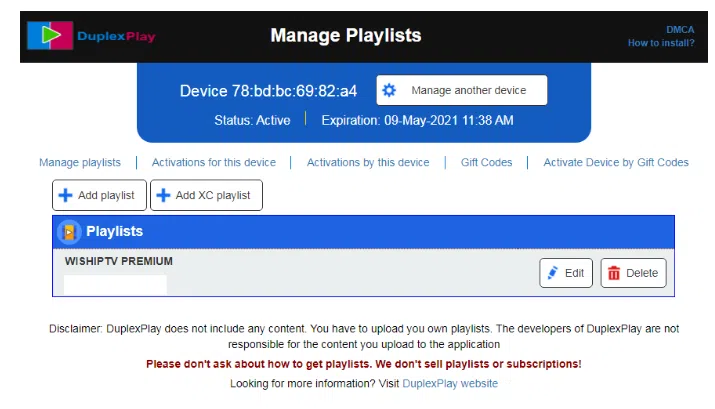
5-Maintenant vous avez deux méthodes pour ajouter votre abonnement :
- Add Playlist I Vous devez entrer le lien m3u de votre abonnement.
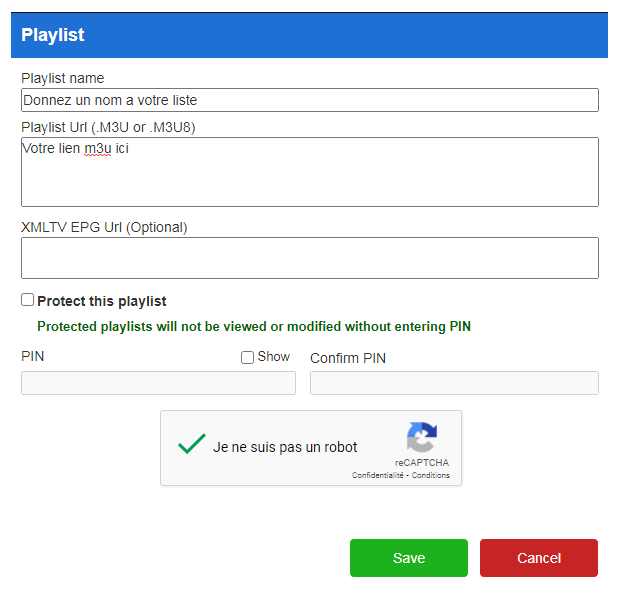
- Add XC Playlist I Vous connaissez probablement cette méthode, qui consiste à décomposer le lien du serveur, nom d’utilisateur et mot de passe. Tout comme IPTV Smarters ou GSE SMART IPTV …
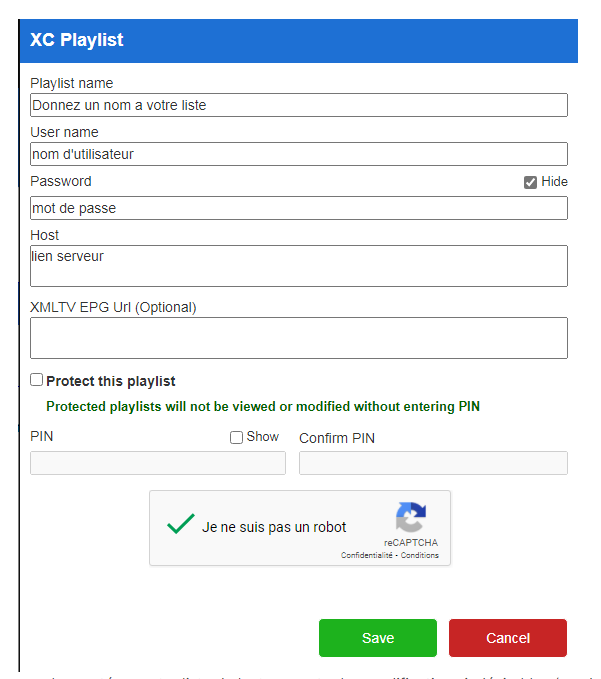
6-Si vous voulez protéger votre liste de lecture contre les modifications indésirables (ce n’est pas vraiment nécessaire mais juste au cas où quelqu’un le voudrait), cochez la case « Protect This Playlist » et entrez le un code.
7-Confirmez la vérification de l’humanité et cliquez sur Enregistrer. La liste de lecture est désormais ajoutée.
8-Retournez à la télévision et relancez l’application Duplex Play ou appuyez sur OK, votre liste de lecture devrait s’afficher avec le nom donné.
Activation de l’application Duplex Play
Duplex Play offre 7 jours d’essai gratuit, après cette période, vous devez payer une petite somme pour activez l’application. Six mois d’activation pour 0,99$ et un an coûte 1,99$.
- Cliquez sur le bouton d’activation.
- Nous avons ici deux options « renouveler pour cet appareil » et « renouveler pour un autre appareil ». si vous voulez activer le même appareil que vous utilisez alors cliquez sur renouveler pour cet appareil.
- Si vous voulez payer par carte ou par PayPal choisissez votre formule d’abonnement (six mois ou un an) et cliquez sur le bouton d’achat.
Sinon, vous pouvez le faire a partir d’un ordinateur avec Windows 10 et voici les étapes à suivre :
- Sur votre ordinateur, ouvrez le lien : https://www.microsoft.com/fr-fr/p/duplex- play/9nxbkn795pkq ou cherchez Duplex play dans le Store de Microsoft pour l’installer directement.
- Sur l’écran d’accueil, ouvrez (Activation).
- Choisissez (Renouveler pour un autre appareil / Renew for other device).
- Saisissez l’ID et key de l’appareil de votre téléviseur
- Choisissez un type d’activation (6 ou 12 mois), puis confirmez l’achat.